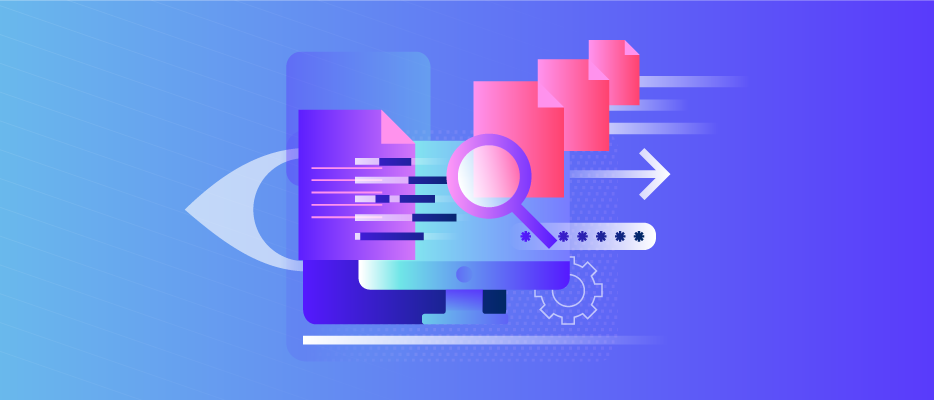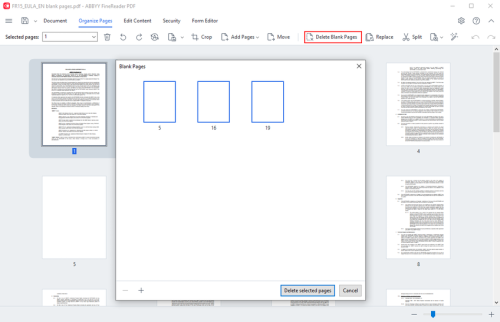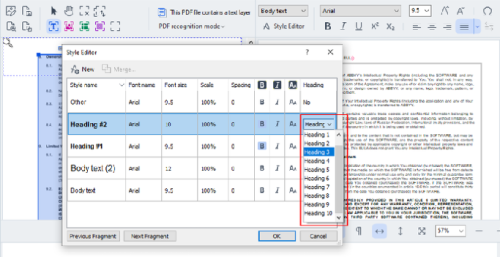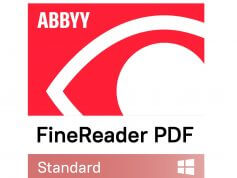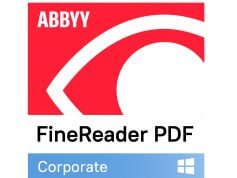Novi Release 3 za ABBYY FineReader PDF donosi funkcionalnosti za lakši, brži, učinkovitiji i ugodniji rad s dokumentima. Poboljšanja se odnose na sva 4 osnovna dijela FineReader PDF-a: PDF Editor, OCR Editor, Compare Documents i Hot Folder (te dva dijela su dostupna samo u verziji Corporate).
Uređivanje i upravljanje PDF-ovima: Novi alati, poboljšanje kontrola postavke i rad s „teškim“ PDF-ovima
Detekcija i brisanje praznih stranica
FineReader PDF ima novi alat „Delete Blank Pages“ koji pronalazi sve prazne stranice na PDF-u (bez obzira da li su nastale greškom ili ih je netko namjerno stavio) i možete ih obrisati sve jednim klikom. Prije brisanja vam alat prikaže pregled svih praznih stranica, tako da možete odabrati koje obrisati, a koje ostaviti
Delete Blank Pages gumb se može pronaći na alatnoj traci Organize Pages u PDF Editoru ili u osnovnom meniju, a također je dostupan tipkama za Ctrl+Alt+Backspace.
Odabir više stranica okvirom u Organize Pages
Organize Pages sad ima mogućnost da mišem uokvirite male sličice stranica koje onda možete premjestiti, rotirati, brisati, pretvoriti, itd..
Bolji pristup sadržaju na PDF-ovima s neispravnim kodiranjem teksta
Nisu svi digitalno kreirani PDF-ovi jednaki, niti je lako raditi sa svima. Naizgled oni mogu djelovati u redu, ali iznenadili bi se koliko ih je kreirano s neispravnim kodiranjem teksta unutar PDF-ova. Takvi PDF-ovi se mogu čitati sa zaslona, ali ne možete odabrati i kopirati tekst s njih te ih ne možete uređivati. Da bi pomogli s tim, Release 3 je dodana GlyphRecovery tehnologija u PDF Editoru.
GlyphRecovery automatski rekonstruira kodiranje znakova na PDF-ovima s neispravnim kodiranjem teksta, tako da možete uređivati takve PDF dokumente i kopirate tekst direktno iz njih. GlyphRecovery tehnologija nije savršena, ona povećava prosječnu točnost izvlačenja teksta s PDF-ova s neispravnim kodiranjem za 36% u usporedbi s prethodnim Releasevima FineReadera PDF. To omogućava FineReader PDF-u da rekonsturira kodiranje teksta na optrilike 2 od 3 PDF-a s neispravnim kodiranjem, što je dosta dobar rezultat i korak u pravom smjeru.
Lakše i učinkovitije uređivanje PDF-ova na tajlandskom jeziku
Tajlandski jezik je dosta kompliciran i uređivanje PDF-ova na tom jeziku može biti jako težak zadatak. U Release 3, većina PDF-ova na tajlandskom se može uređivati jednako učinkovito i lako kad PDF-ovi na ostalim podržanim jezicima.
Kontrola učinkovitosti pozadinskih procesa
Kad otvorite slikovni PDF dokument u PDF Editoru ili počnete uređivati PDF, FineReader PDF započinje pozadinsko prepoznavanje i pripremu PDF-a za uređivanje da bi osigurao dostup sadržaju vašeg PDF-a. FineReader PDF 16 prepoznaje sadržaj vrlo učinkovito, pri čemu koristi većinu računalni resursa da bi napravio to brzo. Međutim, u nekim slučajevima biste možda htjeli ograničiti količinu procesorske snage koja se koristi.
U Release 3, možete to prilagoditi koristeći opciju “Number of processor cores used for OCR”. Prije je ta opcija utjecala samo na pretvorbu dokumenata u OCR Editoru, a sada također istovremeno ograničava broj procesorskih jezgri koje se koriste za pozadinske procese u PDF Editoru.
Pretvorba PDF-ova i slika dokumenata: Pametnija PDF pretvorba, nove funkcionalnosti i poboljšanja u korisničkom sučelju
Veća fleksibilnost u postavkama za predprocesiranje
U postavke alata za predprocesiranje slika za pretvorbu dodana je postavka: “No preprocessing”, koja osigurava da se originalna slika ne mijenja ni na koji način prilikom pretvorbe.
Također možete lako vratiti se na prethodne postavke za predprocesiranje koje ste prethodno ručno postavili, klikom na željenu opciju.
Dodjela “Heading” stila za automatsko kreiranje bookmarkova prilikom pretvorbu u PDF-ove
Prije su se za automatsko kreiranje bookmarkova kod pretvrobe u PDF mogli koristiti samo naslovi koje je automatski detektirao FineReader PDF
Sad u Release 3, bilo koje stilu teksta, čak i onima kreiranim od strane korisnika se može dodijeliti “Heading” stil različitih razina (podržano do 10 razina). Kad se dodijeli, svi tekstovi tog stila će kreirati bookmark odgovarajuće razine prilikom spremanja pretvorenog dokumenta u PDF koristeći opciju “Create bookmarks from headings”.
Lakša pretvorba i usporedba PDF-ova
Novi zadani OCR način rada, Pull&Recognize se koristi u PDF Editoru, OCR Editoru, Compare Documents i Hot Folderu. It’s now there under the same default option “Automatically choose between OCR and text from PDF” in the PDF recognition mode setting, so you don’t have to change any settings to have the new mode work for you.
Prelikom pretvorbe PDF-ova ili njihove pripreme za usporedbu, novi način rada osigurava ispravnu ekstrakciju teksta čak i ako jezik ili jezici dokumenta nisu ispravno postavljeni od strane korisnika. Iz PDF-ova miješanog sadržaja (kad je dio teksta digitalni, a dio je na slikama), novi način rada može izvući digitalni tekst i prepoznati tekstove na slikama, što daje bolju cjelokupnu kvalitetu pretvorbe.
Brisanje praznih stranica prilikom pretvorbe dokumenata
Detekcija i brisanje praznih stranica iz dokumenta je osim u PDF Editoru dostupna prilikom pretvorbe dokumenata u OCR Editoru i Hot Folderu.
U OCR Editoru, možete pronaći opciju u glavnom meniju: Edit → Delete Blank Pages ili korištenjem prečaca na tipkovnici Ctrl+Alt+Backspace. Radi na isti način kao i u PDF Editoru: dobit će prozor s pregledom svih praznih stranica pronađenih na dokumentu za potvrdu brisanja
U Hot Folderu, brisanje praznih stranica se radi bez potvrde korisnika. Prilikom podešavanja taska, u dijelu “Process document” postoji opcija “Automatically delete blank pages”. Dodatnpo se može odabrati da se izbrisane stranice spreme u željenu mapu, da biste ih mogli kasnije pregledati.
Hot Folder također ima obnovljeno korisničko sučelje koje odgovara novom FineReader PDF stilu.
Uklonjena funkcionalnost
PDF X-Change virtual printer komponenta je uklonjena iz FineReader PDF 16. Više detalja možete vidjeti na sljedećem linku.
ABBYY FineReader PDF je rješenje za vaš svakodnevni rad s PDF dokumentima. Isprobajte ABBYY FineReader PDF i uvjerite se u njegove kvalitete.
- Zatražite besplatno trial verziju putem obrasca